Windows 8.1 et les versions antérieures de Windows ne prenaient pas en charge l’enregistrement d’écran d’ordinateur prêt à l’emploi. Nous avons dû utiliser des applications tierces pour enregistrer les jeux.
Avec Windows 10, Microsoft a introduit un utilitaire d’enregistrement d’écran. L’utilitaire ou la fonctionnalité est conçu pour enregistrer des jeux prêts à l’emploi.
La barre de jeu est conçue pour vous aider à contrôler la fonction Game DVR pour enregistrer et diffuser des jeux sans l’aide d’un logiciel tiers.
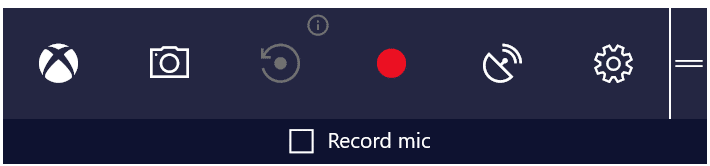
Lors de l’exécution d’une application ou d’un jeu, vous pouvez simplement appuyer sur le logo Windows + la touche de raccourci G pour ouvrir la barre de jeu. Si vous essayez d’ouvrir la Game Bar pour un programme spécifique pour la première fois, vous verrez “Voulez-vous ouvrir la Game Bar?” avec l’option “Oui, c’est un jeu”. Cliquez sur l’option “Oui, c’est un jeu” pour faire apparaître la barre de jeu.
Comme vous pouvez le voir, la barre de jeu héberge la Xbox, prend des captures d’écran, enregistre, démarre l’enregistrement, diffuse et les icônes de paramètres de la barre de jeu. Après avoir cliqué n’importe où ailleurs sur l’écran, la barre de jeu disparaît.
Comme mentionné, en plus d’enregistrer des jeux, vous pouvez également enregistrer d’autres applications. Par exemple, vous pouvez enregistrer des vidéos qui sont lues dans VLC, Windows Media Player ou tout autre lecteur. La barre de jeu stocke tous les clips enregistrés dans le dossier suivant:
C: Users UserAccountName Videos Captures
Le Game DVR prend également en charge l’enregistrement en arrière-plan. Vous pouvez également diffuser vos jeux avec la fonction de diffusion.
La barre de jeu est certainement l’une des meilleures fonctionnalités introduites avec Windows 10. Cependant, il y a un problème. Bien qu’il puisse acquérir des jeux et d’autres applications, il ne peut pas être utilisé pour enregistrer le bureau, l’explorateur de fichiers et certaines autres zones du système d’exploitation. Pour cette raison, il ne peut pas être utilisé comme d’autres utilitaires d’enregistrement d’écran tiers.
En plus de cela, il existe de nombreuses applications tierces gratuites et commerciales avec des fonctionnalités supplémentaires. Les joueurs sur PC qui enregistrent régulièrement des jeux préfèrent utiliser des enregistreurs tiers avancés plutôt que la fonctionnalité intégrée.
Si vous n’enregistrez aucun jeu ou application, vous pouvez désactiver la barre de jeu pour éviter de l’ouvrir accidentellement avec le logo Windows + le raccourci clavier G.
Heureusement, vous pouvez désactiver la barre de jeu. Voici comment procéder.
Étape 1: Ouvrez les paramètres. Aller vers Jeux > Barre de jeu.
Étape 2: Éteindre Enregistrez des extraits de jeu, des captures d’écran et diffusez en streaming à l’aide de la barre de jeu option pour désactiver la barre de jeu.
J’espère que vous le trouverez utile.